Nagrywanie trasy
Przegląd
Wtyczka Nagrywanie trasy to niezbędne narzędzie do rejestrowania tras, przemieszczania się i treningów. Ta funkcja nie tylko umożliwia nagrywanie podróży, ale także pozwala na łatwe ponowne wykorzystanie, modyfikację, aktualizację i udostępnianie tras innym.
Dzięki wtyczce Nagrywanie trasy można tworzyć nowe trasy, wyświetlać nagrane bezpośrednio na mapie i zarządzać istniejącymi zapisami. Oferuje cenne informacje o podróżach, takie jak prędkość, zmiany wysokości, szczegóły terenu i dane z zewnętrznych czujników. Wtyczka rejestruje trasę, umożliwiając szczegółową analizę i udostępnianie po zakończeniu podróży.
- Android
- iOS


Wymagane parametry konfiguracyjne
Aby rozpocząć nagrywanie tras, należy dokonać następujących ustawień:
- Włącz wtyczkę Nagrywanie trasy.
- Skonfiguruj ustawienia nagrywania dla wymaganego profilu.
- Dodaj widżety Nagrywania trasy na ekran (opcjonalnie).
- Zarządzaj trasami na mapie (opcjonalnie).
Nagrywanie nowej trasy


Dzięki wtyczce Nagrywanie trasy w OsmAnd można łatwo rozpocząć nagrywanie trasy, korzystając z różnych wygodnych opcji. Oto jak możesz rozpocząć swoją podróż:
-
Widżet Dystans/Start-Stop — Użyj, aby aktywować nagrywanie.
-
Rozpocznij nagrywanie — Stuknij przycisk w zakładce Główne Menu → Moje miejsca → Trasy.
-
Przyciski Szybkiej akcji — Aby rozpocząć nagrywanie podróży, przejdź do Menu → Konfiguruj ekran → Przyciski niestandardowe → Szybka akcja → Dodaj akcję → Moje miejsca i wybierz Start / Pauza: Nagrywanie trasy.
-
Tylko Android:
-
Przejdź do Główne Menu → Nagrywanie podróży.
-
Powiadomienie systemowe — Użyj w obszarze powiadomień urządzenia .
-
Launcher aplikacji — Użyj, aby rozpocząć nagrywanie .
-
Zalecenia:
-
Dokładna lokalizacja — Aby zapewnić dokładne nagrywanie trasy, upewnij się, że OsmAnd ma to uprawnienie.
-
Rozwiązywanie problemów — Urządzenia z systemem iOS mogą czasami tymczasowo zawieszać lub zatrzymywać aplikacje działające w tle, co może przerwać nagrywanie trasy.
-
Źródło lokalizacji (Tylko Android) — Dostosuj ustawienia w OsmAnd, aby wybrać najbardziej odpowiedniego dostawcę GPS w celu uzyskania dokładnych nagrań. Dowiedz się więcej tutaj.
Okno dialogowe Start
- Android
- iOS
Okno dialogowe Start otwiera się, jeśli opcja Pokaż okno rozpocznij jest włączona w sekcji ustawień okna dialogowego Start.

Okno dialogowe Start otwiera się, jeśli opcja Zapamiętaj mój wybór nie jest włączona.

-
Interwał rejestrowania (Android/iOS). To ustawienie kontroluje, jak często aplikacja żąda danych z czujnika GPS w celu oznaczenia nowych punktów na trasie. Dostosowanie interwału pozwala zrównoważyć szczegółowość trasy i zużycie baterii. Krótszy interwał zapewni bardziej szczegółowe trasy, ale większe zużycie baterii, podczas gdy dłuższy interwał oszczędza baterię, ale zmniejsza dokładność trasy.
-
Ikona linii (Android). Stuknij tę ikonę, aby uzyskać dostęp do opcji Wygląd trasy. Tutaj możesz dostosować wygląd trasy na mapie, w tym kolor, grubość i styl linii. Po zapisaniu trasy z dostosowanym wyglądem ustawienia te zostaną zachowane dla przyszłych nagrań, zapewniając spójność za każdym razem, gdy wyświetlasz lub ponownie włączasz trasę.
-
Menu ustawień (Android). Uzyskaj dostęp do tego menu, aby dostosować preferencje nagrywania. Szczegółowe informacje można znaleźć w sekcji Ustawienia nagrywania trasy.
-
Zapamiętaj mój wybór (iOS). Po włączeniu nagrywanie trasy rozpoczyna się automatycznie, bez pytania o dodatkowe ustawienia lub potwierdzenie. Jeśli chcesz zmienić ustawienia nagrywania przed rozpoczęciem nowej trasy, uruchom ponownie wtyczkę Nagrywanie trasy, aby menu ustawień pojawiło się ponownie.
Launcher (Android)
![]()
![]()
Możesz szybko rozpocząć nowe nagrywanie trasy bezpośrednio z ekranu urządzenia z systemem Android, korzystając z menu kontekstowego ikony aplikacji OsmAnd.
-
Długie dotknięcie ikony aplikacji OsmAnd otwiera menu kontekstowe, w którym można znaleźć opcję Rozpocznij nagrywanie.
-
Stuknij opcję Rozpocznij nagrywanie, aby uruchomić aplikację OsmAnd z ustawieniami nagrywania trasy wyświetlonymi na ekranie.
-
Długie dotknięcie opcji Rozpocznij nagrywanie w menu kontekstowym ikony aplikacji, aby dodać skrót w celu szybszego dostępu.
Gdy nagrywanie trasy jest aktywne, w rogu ikony aplikacji OsmAnd pojawi się plakietka powiadomienia, wskazująca, że nagrywanie jest w toku. Więcej informacji na temat zarządzania tym powiadomieniem można znaleźć w sekcji Powiadomienia.
Bieżące nagrywanie trasy
Dla Zatrzymaj / Zapisz / Wstrzymaj:
-
Aby zatrzymać nagrywanie, stuknij odpowiedni przycisk w oknie dialogowym widżetu Dystans/Start-Stop.
-
(Tylko Android) Aby zatrzymać nagrywanie, stuknij pozycję menu głównego Nagrywanie trasy.
-
Aby zatrzymać lub zapisać nagrywaną trasę, przejdź do Menu → Moje miejsca → zakładka Trasy i stuknij odpowiedni przycisk w polu Aktualnie nagrywana trasa.
-
Aby zapisać, wstrzymać, rozpocząć nowy segment lub zakończyć nagrywanie, użyj przycisków Szybkiej akcji. Przejdź do Menu → Konfiguruj ekran → Przyciski niestandardowe → Szybka akcja → Dodaj akcję → Moje miejsca i dodaj jeden lub więcej przycisków szybkiej akcji.
-
(Tylko Android) Aby wstrzymać lub zapisać nagrywaną trasę, użyj powiadomienia systemowego w obszarze powiadomień urządzenia.

Ekran przeglądu
- Android
- iOS
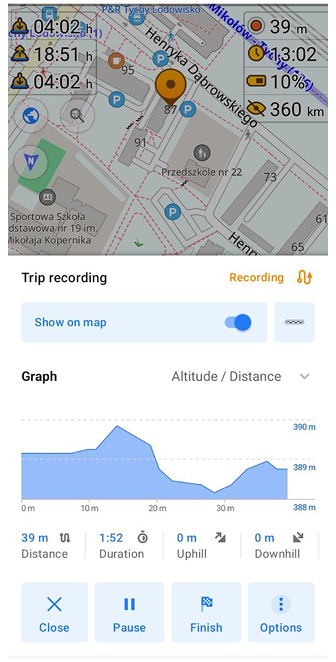


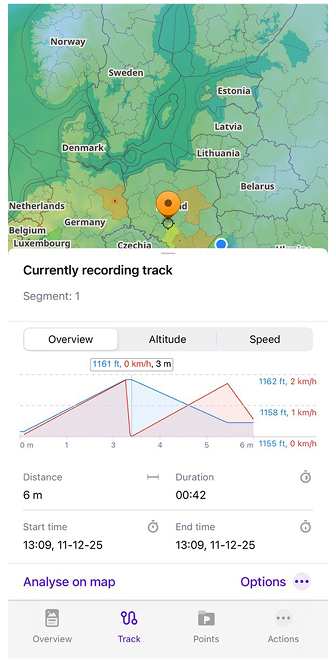
W OsmAnd wersje na Androida i iOS obsługują interfejs nagrywania trasy nieco inaczej. W systemie Android znajdziesz dedykowane menu dla kontekstu Nagrywanie trasy, podczas gdy w systemie iOS jest to usprawnione w menu kontekstowym Aktualnie nagrywana trasa.
Podczas nagrywania trasy generowane są dynamiczne wykresy, które dostarczają wizualnych danych o podróży w czasie rzeczywistym. Wykresy te mogą odzwierciedlać informacje dla całej trasy lub tylko dla wybranego segmentu, w zależności od poziomu powiększenia.
Oto, co można na nich znaleźć:
-
Wartości danych. Po prawej stronie wykresu znajdują się wartości najwyższe, najniższe i średnie dla widocznej części trasy.
-
Wykres kluczowych informacji:
- Android. Dla osi Y na wykresie można wybrać do dwóch parametrów ze wszystkich dostępnych danych, takich jak Wysokość, Nachylenie, Prędkość i informacje z czujników zewnętrznych. Dla osi X wybierz wyświetlanie Dystansu, Czasu lub Pory dnia.
- iOS. Parametry są zorganizowane w zakładkach Przegląd, Wysokość i Prędkość z odpowiednimi wartościami dla osi Y i Dystans dla osi X.
-
Statystyki. W systemie Android wyświetlany jest stały zestaw danych statystycznych niezależnie od ustawień wykresu: Dystans, Czas trwania, W górę, W dół, Średnia prędkość. W systemie iOS każda karta, Przegląd, Wysokość i Prędkość, ma inny zestaw danych.
Aby uzyskać bardziej szczegółowy widok, można skalować wykres:
- Użyj gestu dwoma palcami, aby powiększyć lub pomniejszyć i skupić się na określonych interwałach.
- Stuknij dowolny punkt na wykresie, aby wyświetlić znacznik pokazujący dokładne wartości dla tej lokalizacji.
| Zakładka Przegląd w iOS (dla Androida parametry osi Y to Wysokość, Prędkość, a parametr osi X to Dystans). Ta zakładka wyświetla wykres pokazujący zmiany prędkości i wysokości na całej długości trasy oraz kluczowe szczegóły trasy. Dane trasy dla iOS: Dystans, Czas trwania, Czas rozpoczęcia i Czas zakończenia. Poniżej można zobaczyć, jak jest to wyświetlane w wersjach na Androida i iOS. |
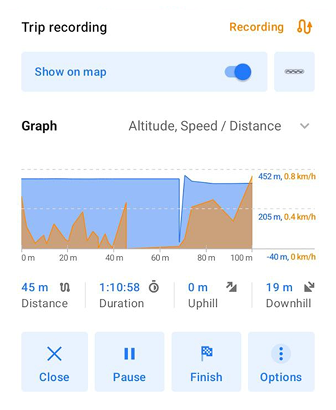 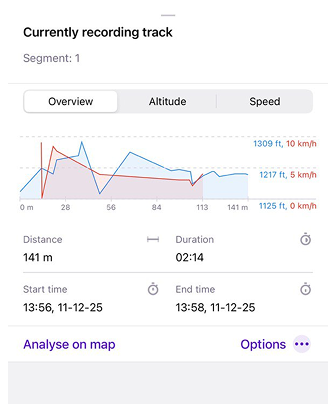 |
| Zakładka Wysokość w iOS (dla Androida parametry osi Y to Wysokość, Nachylenie, a parametr osi X to Dystans). Ta zakładka koncentruje się na profilu wysokościowym zarejestrowanej trasy, dostarczając informacji o zmianach wysokości i nachyleniu terenu. Kluczowe wskaźniki dla systemu iOS obejmują: Średnia wysokość, Zakres wysokości, W górę i W dół. Poniższe wykresy ilustrują różnice między interfejsami Androida i iOS. |
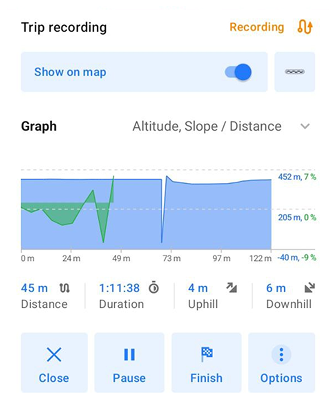 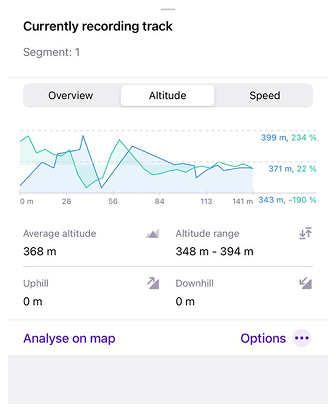 |
| Zakładka Prędkość w iOS (dla Androida parametr osi Y to Prędkość, a parametr osi X to Dystans). Zakładka Prędkość podświetla dane związane z prędkością na całej trasie. W systemie iOS zawiera takie informacje, jak Średnia prędkość, Maksymalna prędkość, Czas w ruchu i Skorygowany dystans. Poniższe zrzuty ekranu pokazują, jak te dane są wyświetlane na obu platformach. |
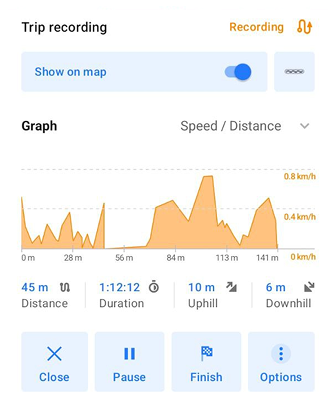 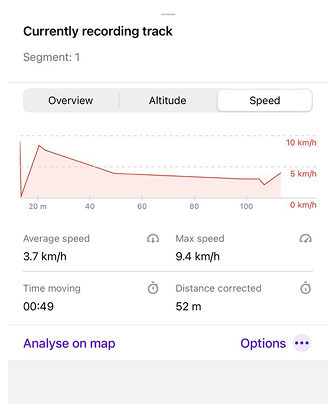 |
| W systemie Android można tworzyć więcej kombinacji dostępnych danych osi Y i wartości osi X. |
 |
Więcej szczegółów można znaleźć w Menu kontekstowym tras, gdzie można zarządzać różnymi opcjami związanymi z trasami, takimi jak zmiana nazwy, usuwanie lub dodawanie punktów trasy. Aby dostosować wygląd tras na mapie, odwiedź sekcję Wygląd. Jeśli chcesz dodać określone punkty trasy do bieżącej trasy, zapoznaj się z przewodnikiem Punkty trasy. W celu wprowadzenia jakichkolwiek modyfikacji, takich jak zmiana nazwy trasy, użyj zakładki Opcje w menu kontekstowym tras.
Pokaż na mapie
- Android
- iOS

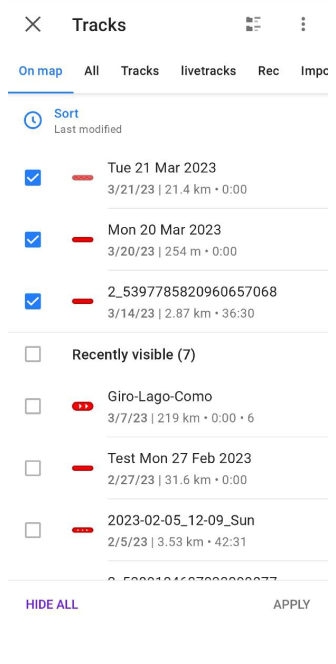

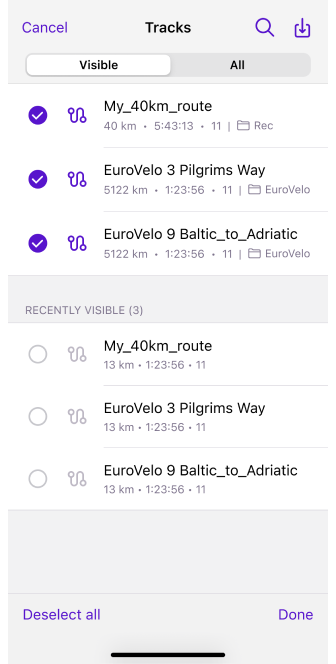
Zarządzaj widocznością tras na mapie, korzystając z jednej z dwóch opcji. Przejdź do [object Object] → Moje miejsca → zakładka Trasy i włącz opcję Pokaż na mapie dla każdej trasy, którą chcesz wyświetlić lub ukryć. Alternatywnie możesz przejść do Menu → Skonfiguruj mapę → Trasy, aby szybko dostosować widoczność wszystkich tras w jednym miejscu.
Zarejestrowany plik GPX
OsmAnd rejestruje podróż w ustrukturyzowanym pliku GPX, używając hierarchii plik > trasa > segmenty > punkty. Oto jak to działa:
- Punkty reprezentują poszczególne momenty zarejestrowanej ścieżki, każdy oznaczony atrybutami, takimi jak współrzędne, prędkość, wysokość i kurs.
- Punkty te są grupowane w trasy, które reprezentują całą Twoją trasę.
- Jeśli w nagraniu wystąpi przerwa (na przykład, jeśli śledzenie zostało wstrzymane), następny punkt po przerwie rozpoczyna nowy segment, oznaczając rozdzielenie podróży.
- Zarówno segmenty, jak i trasy są wizualnie reprezentowane za pomocą ikon Start i Koniec na mapie.
<extensions>
<gpxtpx:TrackPointExtension>
<gpxtpx:hr>107</gpxtpx:hr>
<gpxtpx:atemp>107</gpxtpx:atemp>
<gpxtpx:cad>107</gpxtpx:cad>
</gpxtpx:TrackPointExtension>
</extensions>
| Parametr | Opis |
|---|---|
trkpt | Punkt trasy reprezentuje określoną lokalizację geograficzną wykrytą podczas aktywności. Każdy punkt trasy zawiera współrzędne szerokości i długości geograficznej, tworząc podstawę zarejestrowanej ścieżki. |
trkseg | Segment trasy grupuje kolejne punkty trasy, oddzielone przerwami w aktywności, takimi jak pauzy lub postoje. Pomaga to odróżnić ciągły ruch od okresów bezczynności w ramach jednego nagrania. |
lat | Szerokość geograficzna wskazuje pozycję punktu na powierzchni Ziemi w kierunku północ-południe. Jest to połowa pary współrzędnych używanej do precyzyjnego określenia dokładnej lokalizacji. |
lon | Długość geograficzna określa pozycję wschód-zachód, uzupełniając szerokość geograficzną, aby dokładnie zlokalizować punkt na kuli ziemskiej. Razem szerokość i długość geograficzna określają precyzyjną pozycję geograficzną. |
ele | Wysokość mierzy wysokość punktu trasy nad poziomem morza, zapisaną w metrach. Może to być przydatne do śledzenia zmian wysokości podczas aktywności, takich jak wędrówki piesze lub przejażdżki rowerowe. |
time | Znacznik czasu rejestruje dokładną datę i godzinę zarejestrowania punktu trasy. Pozwala to na precyzyjne śledzenie czasu trwania i harmonogramu aktywności. |
hdop | Horyzontalne rozmycie precyzji (HDOP) to miara dokładności GPS, odzwierciedlająca potencjalny błąd lokalizacji wynikający z pozycji satelitów. W przeciwieństwie do standardowego HDOP, trasy GPX OsmAnd używają tej wartości do reprezentowania dokładności poziomej w metrach. Należy pamiętać, że ta implementacja różni się od typowych standardów HDOP. Dowiedz się więcej. |
speed | Prędkość rejestruje tempo poruszania się w metrach na sekundę. Daje wgląd w tempo podczas różnych segmentów aktywności. |
heading | Kurs wskazuje kierunek, w którym skierowany jest przód pojazdu lub urządzenia, mierzony w stopniach. Różni się od kierunku ruchu, który jest rzeczywistą ścieżką ruchu. Różnice mogą wynikać z czynników zewnętrznych, takich jak wiatr, prądy lub warunki drogowe. Więcej o kursie. |
speed_sensor | Prędkość z czujników zewnętrznych przechwytuje dane z podłączonych czujników, zapewniając bardziej precyzyjne informacje o prędkości, szczególnie przydatne podczas jazdy na rowerze. Więcej szczegółów można znaleźć w dokumentacji formatu plików GPX. |
cadence | Kadencja mierzy liczbę obrotów pedałów na minutę, rejestrowaną za pomocą czujników zewnętrznych. Jest to szczególnie przydatne dla rowerzystów, którzy chcą monitorować i optymalizować wydajność pedałowania. Czytaj więcej. |
power | Moc rowerowa określa ilościowo moc generowaną podczas pedałowania, przechwytywaną z czujników zewnętrznych. Jest to niezbędny wskaźnik dla poważnych rowerzystów, którzy chcą ocenić swoje wyniki. Dowiedz się więcej. |
atemp | Temperatura powietrza rejestruje temperaturę otoczenia podczas aktywności, mierzoną za pomocą czujników zewnętrznych. Należy pamiętać, że temperatura wody nie jest obsługiwana. Szczegóły tutaj. |
hr | Tętno monitoruje liczbę uderzeń serca na minutę, wykorzystując dane z podłączonych czujników. Informacje te mogą być niezbędne do śledzenia wydolności sercowo-naczyniowej podczas treningów. Dowiedz się więcej. |
Ustawienia nagrywania
Przed rozpoczęciem śledzenia podróży należy odpowiednio skonfigurować wtyczkę Nagrywanie trasy, aby uzyskać optymalną wydajność.
-
Ustawienia specyficzne dla profilu. Każdy profil w aplikacji może mieć własne, unikalne ustawienia nagrywania trasy. Pozwala to na precyzyjne dostosowanie zachowania nagrywania w oparciu o aktywność, taką jak jazda samochodem, jazda na rowerze, a nawet nordic walking, które mogą wymagać różnych konfiguracji.
-
Dostosuj parametry nagrywania. Ustawienia nagrywania mogą się różnić w zależności od sposobu poruszania się. Na przykład jazda na długich dystansach może wymagać niższej częstotliwości nagrywania, podczas gdy wędrówki piesze lub spacery mogą wymagać częstszych aktualizacji.
-
Precyzyjne dane o lokalizacji. Aby zapewnić płynność i użyteczność nagrań w przyszłości, można dostosować sposób przechwytywania punktów lokalizacji. Może to obejmować dostosowanie częstotliwości nagrywania, formatu danych (np. liczby punktów na jednostkę odległości) lub odstępów między zarejestrowanymi punktami.
-
Ustawienia globalne. Ustawienia nagrywania trasy są konfigurowane dla każdego profilu, którym można zarządzać w globalnych ustawieniach aplikacji. Przed dostosowaniem wtyczki Nagrywanie trasy wybierz profil, który chcesz skonfigurować w sekcji profile. Stamtąd przejdź do ustawień profilu, aby uzyskać dostęp do opcji nagrywania trasy.
- Android
- iOS


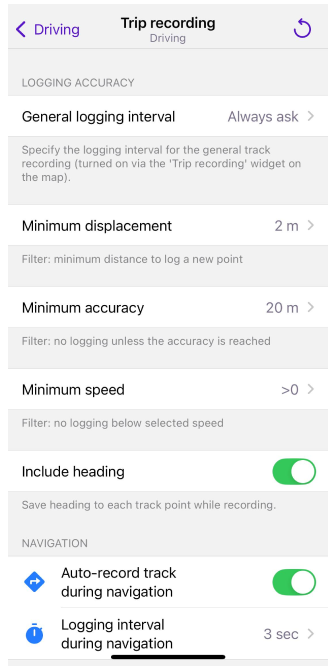
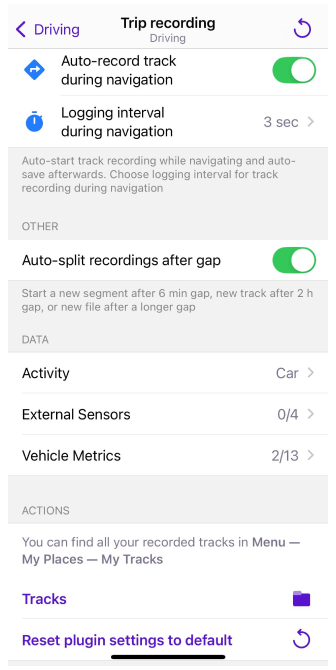
| Parametr | Opis |
|---|---|
| Okno dialogowe optymalizacji baterii (Android) | Otwiera ustawienia optymalizacji baterii systemu Android. Stuknij Nie pytaj ponownie, jeśli nie chcesz, aby monit pojawiał się ponownie. |
| Pokaż okno dialogowe startu (Android) | Włącza okno dialogowe, w którym można skonfigurować ustawienia przed rozpoczęciem nagrywania. Jeśli opcja jest wyłączona, nagrywanie rozpocznie się automatycznie. |
| Automatyczne nagrywanie trasy podczas nawigacji | Automatycznie nagrywa trasę podczas nawigacji i zapisuje ją w zakładce Menu → Nagrywanie podróży. Uwaga: Nagrywanie trasy zużywa baterię i działa w tle, nawet jeśli ekran jest wyłączony. |
| Ogólny interwał rejestrowania | Określa, jak często rejestrowane są punkty lokalizacji. Domyślna wartość to 5 sekund. Jest włączany za pomocą widżetu Nagrywanie trasy. |
| Minimalne przemieszczenie | Filtr zapobiegający rejestrowaniu punktów, gdy ruch jest niewielki lub nie ma go wcale. Pomaga zredukować szum danych.
|
| Minimalna dokładność | Odfiltrowuje punkty lokalizacji poniżej minimalnego progu dokładności, zgodnie z raportem urządzenia.
UwagaZałóżmy, że GPS został wyłączony tuż przed nagrywaniem. W takim przypadku pierwszy zmierzony punkt może mieć zmniejszoną dokładność, więc lepiej jest odczekać chwilę przed zarejestrowaniem punktu lub zarejestrować najlepszy z 3 kolejnych punktów. |
| Minimalna prędkość | Ustawia próg ignorowania punktów zarejestrowanych poniżej określonej prędkości.
UwagaNajpierw spróbuj użyć wykrywania ruchu za pomocą filtra minimalnego przemieszczenia (B), może to dać lepsze wyniki i stracisz mniej danych. Jeśli trasy pozostają zaszumione przy niskich prędkościach, spróbuj tutaj wartości niezerowych. Należy pamiętać, że niektóre pomiary mogą w ogóle nie zgłaszać żadnej wartości prędkości (niektóre metody oparte na sieci), w którym to przypadku nic nie zostanie zarejestrowane.Sprawdzanie prędkości > 0: Większość chipsetów GPS podaje wartość prędkości tylko wtedy, gdy algorytm ustali, że jesteś w ruchu, a żadnej, jeśli nie jesteś. Stąd użycie ustawienia > 0 w tym filtrze w pewnym sensie wykorzystuje wykrywanie ruchu przez chipset GPS. Ale nawet jeśli nie jest to filtrowane tutaj w czasie nagrywania, nadal używamy tej funkcji w naszej analizie GPX do określenia skorygowanego dystansu, tj. wartość wyświetlana w tym polu to odległość zarejestrowana podczas ruchu. |
| Automatyczne dzielenie nagrań po przerwie | Automatycznie dzieli trasy na podstawie przerw czasowych między zarejestrowanymi punktami.
UwagaPrzerwa jest identyfikowana, gdy nie są rejestrowane żadne punkty. Może się to zdarzyć, ponieważ lokalizacja nie jest wykrywana lub jest wykrywana, ale nie jest rejestrowana. Może to być spowodowane kilkoma czynnikami, w tym słabym sygnałem GPS z powodu złych warunków pogodowych lub prędkością ruchu spadającą poniżej skonfigurowanego progu. W takich przypadkach, mimo że urządzenie może wykryć lokalizację, nie rejestruje jej.Te przerwy w zarejestrowanych danych mogą wywołać utworzenie nowego segmentu w tej samej trasie, nowej trasy w tym samym pliku lub nowego pliku GPX w ramach jednego nagrania. Jest to zarządzane w ramach jednej sesji nagrywania start/stop. |
| Zapobiegaj samodzielnemu rejestrowaniu (Android) | Wstrzymuje nagrywanie trasy, gdy aplikacja OsmAnd zostanie zamknięta (za pomocą ostatnich aplikacji). Wskaźnik działania w tle nie jest wyświetlany w panelu powiadomień systemu Android. |
| Dołącz kurs | Rejestruje kurs (kierunek ruchu) dla każdego punktu w pliku GPX. Kurs to kierunek, w którym skierowane jest urządzenie, który może różnić się od kierunku ruchu z powodu czynników zewnętrznych, takich jak wiatr lub poślizg. |
| Aktywność | Opcja pozwala na wstępne wybranie typu aktywności dla profilu, który jest następnie automatycznie stosowany do wszystkich zarejestrowanych tras. |
| Czujniki zewnętrzne Wymaga włączonej wtyczki | Dane z czujników zewnętrznych, takie jak Tętno, lub Prędkość roweru są zapisywane w pliku GPX. Dane Dystans nie są rejestrowane w systemie Android ani iOS. Wyświetlane tylko wtedy, gdy włączona jest wtyczka Czujniki zewnętrzne. |
| Metryki pojazdu Wymaga włączonej wtyczki | Dane ze skanera OBD-II są zapisywane w pliku GPX. Wyświetlane tylko wtedy, gdy włączona jest wtyczka Metryki pojazdu. Uwaga: Możesz dodać, które metryki mają być rejestrowane w pliku GPX z listy: Menu → Wtyczki → Nagrywanie podróży → Ustawienia |
| Folder przechowywania tras (Android) | Określa, gdzie w zakładce Menu → Moje miejsca → Trasy przechowywane są zarejestrowane trasy. Opcje obejmują przechowywanie wszystkich tras w folderze Rec lub organizowanie ich według miesięcy, np. Rec/rrrr-mm. |
| Powiadomienie | Kontroluje wyświetlanie powiadomienia systemowego nagrywania trasy w obszarze powiadomień urządzenia, które pozwala na rozpoczęcie nagrywania podróży. |
| Śledzenie online (Android) | Umożliwia śledzenie lokalizacji w czasie rzeczywistym poprzez wysyłanie zarejestrowanych punktów na określony adres URL. Interwał śledzenia określa, jak często wysyłane są punkty, a bufor czasowy przechowuje punkty, gdy nie ma połączenia z Internetem.UwagaJeśli ta opcja jest włączona, a nagrywanie trasy jest w toku, widżet Dystans/Start-Stop (REC) zmienia kolor na zielony zamiast czerwonego, wskazując, że każdy zarejestrowany punkt jest przesyłany na określony adres URL. Pole Adres internetowy umożliwia wprowadzenie adresu URL przy użyciu następującego formatu parametrów:
OsmAnd przechowuje niesłane punkty lokalizacji tylko w tymczasowej pamięci aplikacji podczas działania aplikacji. Oznacza to, że bufor nie jest zapisywany na stałym nośniku. Jeśli aplikacja zostanie zamknięta, wymuszona do zatrzymania lub urządzenie zrestartowane, wszystkie buforowane punkty zostaną utracone. Ustawienie Bufor czasu nie określa, jak długo punkty są przechowywane w pamięci — działa tylko jako filtr w momencie przesyłania. Gdy OsmAnd próbuje wysłać buforowane punkty, każdy punkt jest sprawdzany pod kątem limitu Buforu czasu. Punkty starsze niż wybrany limit (np. 24 godziny) są usuwane zamiast być przesłane. W rezultacie bufor może tymczasowo zawierać punkty starsze niż wybrana wartość Buforu czasu, ale te punkty zostaną odrzucone podczas procesu przesyłania. |
| Trasy | Szybkie odniesienie do folderu, w którym zapisywane są trasy w zakładce Menu → Moje miejsca → Trasy. |
| Zresetuj ustawienia wtyczki do domyślnych | Resetuje wszystkie ustawienia nagrywania trasy dla bieżącego profilu do wartości domyślnych. |
| Kopiuj z innego profilu (Android) | Kopiuje ustawienia nagrywania trasy z jednego profilu do drugiego. |
Optymalizacja baterii
This feature is currently not available for the iOS version of the OsmAnd app.


Ta funkcja pozwala zarządzać ustawieniami optymalizacji baterii dla OsmAnd, aby zapewnić nieprzerwany dostęp do lokalizacji, nawet gdy aplikacja działa w tle podczas nawigacji lub nagrywania trasy.
- Ustawienia optymalizacji baterii. Otwiera ustawienia systemu Android, w których można modyfikować preferencje oszczędzania baterii dla OsmAnd. Więcej szczegółów tutaj.
- Nie pytaj ponownie. Trwale odrzuca okno dialogowe, aby nie pojawiło się ponownie.
- Zamknij. Tymczasowo zamyka okno dialogowe, które pojawi się ponownie, gdy optymalizacja baterii będzie wymagała uwagi.
Powiadomienia

Jeśli w ustawieniach wtyczki włączona jest opcja Powiadomienie, powiadomienia o nagrywaniu trasy będą zawsze wyświetlane w obszarze powiadomień systemowych, gdy nagrywanie jest aktywne. To powiadomienie zapewnia, że proces nagrywania nie zostanie przerwany przez system i nie można go wyłączyć podczas aktywnego nagrywania.
- Obszar powiadomień otwiera się po przesunięciu palcem w dół od góry ekranu i zamyka po przesunięciu w górę. Komunikaty te powiadamiają o działaniach, takich jak rozpoczynanie/zatrzymywanie nagrywania trasy, zwłaszcza gdy włączone jest automatyczne nagrywanie podczas nawigacji.
- Powiadomienia pozostają widoczne niezależnie od tego, czy aplikacja działa na pierwszym planie, w tle, czy jest zamknięta. Możesz ręcznie wyczyścić stare powiadomienie, jeśli nie jest już potrzebne, ale nie zatrzyma to trwającego nagrywania.
Ważna uwaga.
To zachowanie jest wymagane przez system Android dla każdej usługi działającej na pierwszym planie, takiej jak nagrywanie trasy, aby pozostała ona widoczna dla użytkownika.
- Jeśli powiadomienie zostanie usunięte, system Android automatycznie zatrzyma nagrywanie. Można użyć ustawienia Zapobiegaj samodzielnemu rejestrowaniu.
- Ustawienie Powiadomienie w OsmAnd wpływa na to, czy na pasku powiadomień wyświetlany jest skrót do rozpoczęcia nagrywania, gdy żadne nagrywanie nie jest aktywne. Nie kontroluje ono widoczności powiadomienia podczas aktywnego nagrywania.
Dodatkowe opcje Androida.

- W Ustawienia Androida → Powiadomienia i pasek stanu → Powiadomienia na ekranie blokady można usunąć OsmAnd z listy aplikacji, aby zapobiec pojawianiu się powiadomień na ekranie blokady, unikając przypadkowej aktywacji ekranu. Nie wpłynie to na nagrywanie trasy. Powiadomienia będą nadal pojawiać się w zwykłym obszarze powiadomień.
- OsmAnd może również pojawić się w sekcji Prywatność → Specjalne uprawnienia → Włącz ekran. Jeśli chcesz zapobiec włączaniu się ekranu po pojawieniu się powiadomienia, spróbuj usunąć OsmAnd z tej listy.
Powiadomienie w formie plakietki.

Plakietka ikony aplikacji pojawia się obok ikony OsmAnd, gdy nagrywanie trasy jest aktywne.
- Ikona ta znika po zakończeniu nagrywania trasy. Aby sprawdzić, czy nagrywanie jest aktywne, można przejść do Menu → Moje miejsca → zakładka Trasy lub stuknąć widżet, aby zarządzać nagrywaniem.
- Jeśli nagrywanie nie jest w toku, a plakietka jest nadal wyświetlana, może to oznaczać, że w panelu powiadomień urządzenia pozostała wiadomość z OsmAnd.
- Aby wyłączyć plakietki w ustawieniach Androida, przejdź do Ustawienia urządzenia → Aplikacje → OsmAnd → Powiadomienia i wyłącz opcję wyświetlania plakietek dla tej aplikacji.
Widżety
Widżety pozwalają wyświetlać kluczowe informacje o nagrywaniu trasy bezpośrednio na ekranie, takie jak Dystans, Czas trwania, W górę i W dół. W systemie Android można również dodać widżety Maks. prędkość i Średnie nachylenie.
Aby rozpocząć korzystanie z widżetów Nagrywanie trasy, należy dokonać wszystkich następujących ustawień:
- Włącz wtyczkę.
- Skonfiguruj ustawienia nagrywania trasy dla wymaganego profilu.
- Dodaj niezbędne widżety Nagrywanie trasy do ekranu. Należy pamiętać, że ta konfiguracja jest specyficzna dla każdego profilu.
Dodaj widżet nagrywania
- Android
- iOS
Przejdź do: Menu → Skonfiguruj ekranu → Widżety → Wybierz panel → Nagrywanie podróży
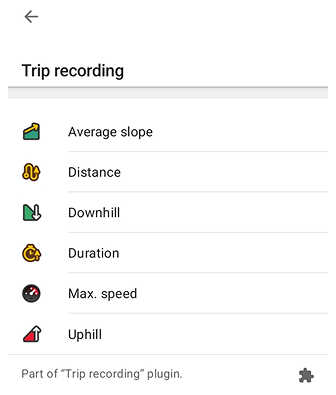
Przejdź do: [object Object] → Skonfiguruj ekran → Widżety → Wybierz panel → Nagrywanie podróży
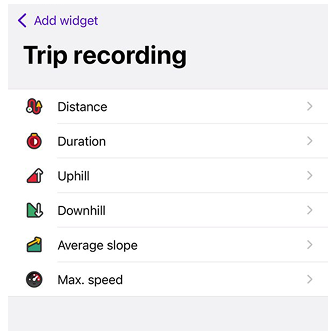
Widżet Nagrywanie trasy zapewnia łatwy sposób monitorowania statusu nagrywania i szybkiego dostępu do ustawień i szczegółów nagrywania. Ten widżet jest automatycznie dodawany do ekranu po włączeniu wtyczki Nagrywanie trasy.
Aby dostosować interfejs, można dodać lub usunąć widżet Nagrywanie trasy i inne widżety za pomocą menu Konfiguruj ekran.
Dystans (Start-Stop)
- Android
- iOS
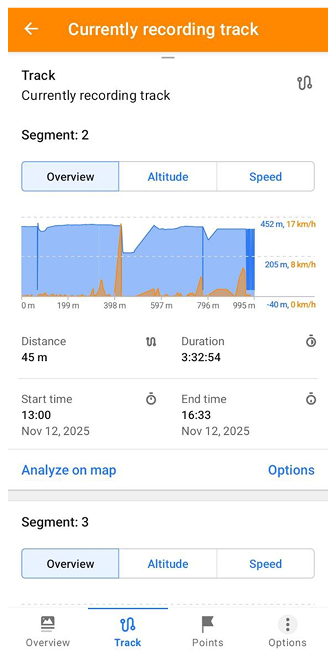
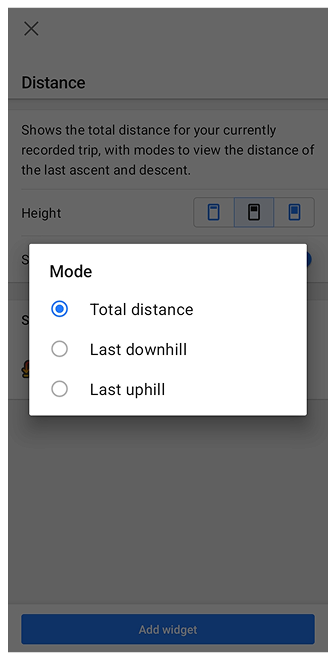
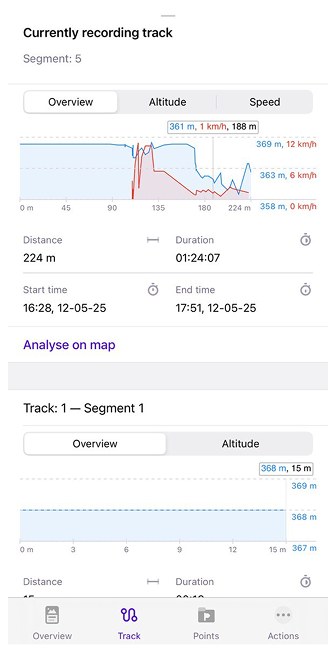
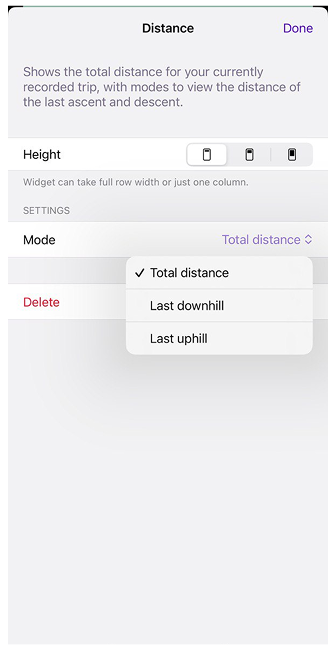
Gdy widżety są wyświetlane na mapie, stuknięcie dowolnego z nich ujawnia dodatkowe szczegóły trasy i pozwala na interakcję z nagraniem. Widżet Dystans wyświetla całkowity dystans bieżącej zarejestrowanej podróży i działa jako główny interfejs do zarządzania nagraniami. Stuknięcie go powoduje wyświetlenie okna dialogowego Nagrywanie trasy, w którym można rozpocząć, zatrzymać i wyświetlić szczegółowe informacje o trasie.
- Widżet jest dodawany automatycznie po włączeniu wtyczki Nagrywanie trasy, ale można go ukryć za pomocą menu Konfiguruj ekran.
- Jeśli opcja Pokaż okno dialogowe startu jest wyłączona w ustawieniach wtyczki Nagrywanie trasy, stuknięcie aktywnego widżetu nadal otworzy okno dialogowe Nagrywanie trasy, umożliwiając dostęp do dalszych opcji i informacji.
Oprócz widżetu Dystans/Start-Stop, wtyczka Nagrywanie trasy zawiera pięć innych widżetów: Czas trwania, W górę, W dół, Maks. prędkość i Średnie nachylenie. Zapewniają one dodatkowe informacje o podróży, pomagając śledzić postępy w czasie rzeczywistym.
| Dystans/Start-Stop. Ten widżet wyświetla dystans trwającego nagrywania podróży. Jest on dodawany automatycznie po włączeniu wtyczki Nagrywanie trasy, ale można go ukryć za pomocą menu Konfiguruj ekran. Widżet ma trzy różne stany: Nagrywanie, Wstrzymano i Nieaktywny, z których każdy wskazuje bieżący stan nagrywania podróży. |
| Aby otworzyć okno dialogowe Nagrywanie trasy po stuknięciu nieaktywnego widżetu, włącz opcję Pokaż okno dialogowe uruchamiania w ustawieniach wtyczki Nagrywanie trasy. Jeśli opcja jest wyłączona, nagrywanie rozpocznie się natychmiast po stuknięciu widżetu bez otwierania okna dialogowego. |
W systemie Android widżet Dystans obsługuje wiele trybów wyświetlania:
- Całkowity dystans – całkowity dystans bieżącego nagrania (domyślnie).
- Ostatni podjazd – dystans ostatniego odcinka wzniesienia.
- Ostatni zjazd – dystans ostatniego odcinka zejścia.
Czas trwania, W górę, W dół
- Android
- iOS
| Czas trwania. Wyświetla całkowity czas bieżącego nagrania podróży w godzinach i minutach. |
| W górę. Pokazuje całkowity wzrost lub ostatni odcinek wzniesienia, w zależności od wybranego trybu. |
| W dół. Wskazuje całkowity spadek lub ostatni odcinek zejścia, w zależności od wybranego trybu. |
| Czas trwania. Wyświetla całkowity czas bieżącego nagrania podróży w godzinach i minutach. |
| W górę. Pokazuje całkowity wzrost lub ostatni odcinek wzniesienia, w zależności od wybranego trybu. |
| W dół. Wskazuje całkowity spadek lub ostatni odcinek zejścia, w zależności od wybranego trybu. |
Jeśli wybrano wiele widżetów — Czas trwania, W górę lub W dół — można uzyskać dostęp do tego samego okna dialogowego dla każdego z nich bez konieczności przełączania lub zamykania go. Ten ujednolicony interfejs ułatwia płynne przeglądanie i zarządzanie wszystkimi powiązanymi informacjami.
Maks. prędkość i Średnie nachylenie
- Android
- iOS
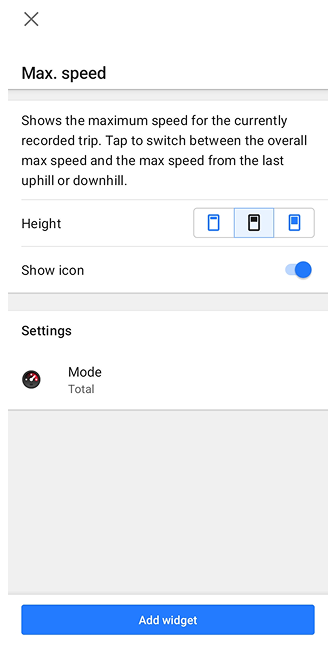
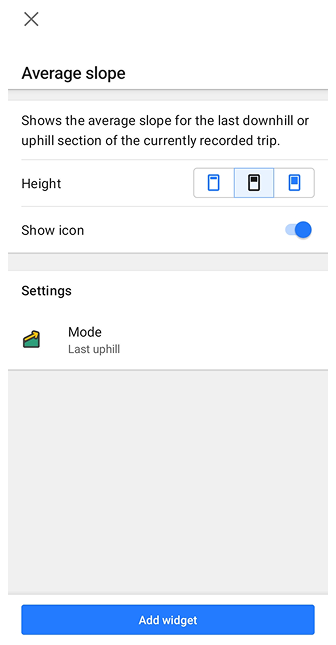
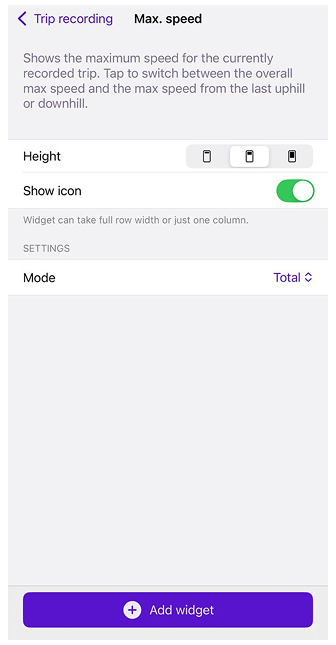
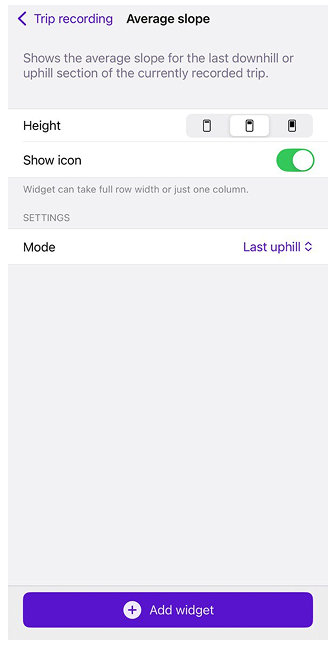
Widżet Maks. prędkość pokazuje maksymalną prędkość dla aktualnie nagrywanego wyjazdu. Stuknij widżet, aby przełączyć się między ogólną maksymalną prędkością a maksymalną prędkością z ostatniego odcinka podjazdu lub zjazdu.
Widżet Średnie nachylenie wyświetla średnie nachylenie dla ostatniego odcinka podjazdu lub zjazdu aktualnego wyjazdu. Pomaga oszacować, jak stroma była poprzednia wspinaczka lub zejście, na podstawie wzrostu wysokości i dystansu.
Powiązane artykuły
- Menu kontekstowe mapy
- Pokaż trasę na mapie
- Analizuj na mapie
- Menu kontekstowe trasy
- Nawigacja po trasie
Częste problemy i rozwiązania
-
Nagrywanie trasy nie rozpoczyna się.
- Upewnij się, że wtyczka Nagrywanie trasy jest włączona: Menu → Wtyczki → Nagrywanie trasy → Włącz.
- Sprawdź, czy ustawienia są prawidłowe: Menu → Konfiguruj profil → Ustawienia wtyczek → Nagrywanie trasy.
- Jeśli nagrywanie nadal się nie rozpoczyna, uruchom ponownie aplikację i spróbuj ponownie.
-
Nagrywanie trasy nieoczekiwanie się zatrzymuje.
- Sprawdź, czy ustawienia optymalizacji baterii urządzenia nie zatrzymują nagrywania. Niektóre urządzenia mogą wstrzymywać aktywność w tle w celu oszczędzania energii. Przejdź do Ustawienia urządzenia → Bateria.
-
Zarejestrowana odległość nie odpowiada rzeczywistej odległości.
- Sprawdź, czy GPS jest włączony i ma aktywny sygnał.
- Zmniejsz próg dokładności GPS: Menu → Konfiguruj profil → Nagrywanie trasy → Minimalna dokładność.
-
Zarejestrowane trasy są zaszumione. (sprawdź).
-
Zarejestrowane trasy mają przerwy. (sprawdź)
-
Jak śledzić przebytą odległość. (sprawdź)
Dodatkowe informacje na temat rozwiązywania problemów można znaleźć na stronie: Rozwiązywanie problemów z nagrywaniem trasy.